Создание цвета
Итак, пришло время приступить к созданию цветов в QuarkXPress. Программа предоставляет три способа создания цветов.
- Определение цветов в текущем проекте QuarkXPress.
- Импорт цветов из другого проекта QuarkXPress.
- Импорт цветов, определенных в файле EPS.
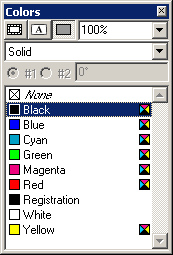
Рис. 9.4. На палитре Colors показаны все цвета, доступные для текущего проекта
Определение цветов в QuarkXPress
Чтобы определить, изменить и удалить цвета в проекте, выберите команду Edit › CoIors (Правка › Цвета) – в результате появится диалоговое окно Colors (Цвета) (рис. 9.5). В нижней части этого окна представлен целый ряд кнопок, предназначенных для выполнения разных операций.
- New (Создать). Используется для добавления цвета.
- Edit (Изменить). С помощью этой кнопки можно изменить любой цвет.
- Duplicate (Дублировать). Эта кнопка используется для дублирования уже существующего цвета.
- Delete (Удалить). Данная кнопка используется для удаления цвета.
- Append (Добавить). Данная кнопка используется для импортирования цветов из другого проекта QuarkXPress.
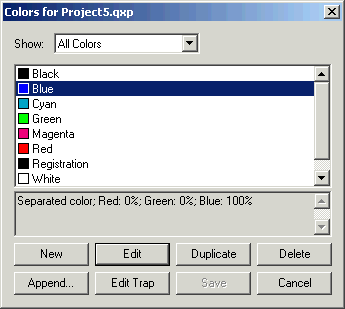
Рис. 9.5. Диалоговое окно Colors позволяет добавлять новые, а также изменять и удалять существующие цвета
Кнопку Edit Trap (Треппинг) не рекомендуем использовать. Она позволяет изменить параметры цветового треппинга, однако значения соответствующих параметров QuarkXPress, заданные по умолчанию, позволяют добиться лучших результатов. Если эти значения не дают ожидаемых результатов, то изменить их смогут только опытные пользователи, поэтому вам лучше всего вообще не связываться с данными параметрами.
Кнопки Edit (Изменить) и Delete (Удалить) иногда оказываются затененными. Это связано с тем, что основные цвета (голубой, пурпурный, желтый, черный и белый) изменять нельзя.
В списке цветов также присутствует образец Registration (Совмещение), который выглядит черным, хотя это и не так. Данный образец можно изменить, но не удалить. Он выполняет две основные функции.
- Обеспечивает постоянный цвет для элементов, которые должны быть представлены на всех цветоделенных копиях (например, на метках совмещения и именах файлов). Какой бы вы цвет ни выбрали для образца Registration (в том числе чисто голубой, пурпурный, желтый или черный), он все равно будет представлен на всех цветоделенных копиях.
- Используется для получения насыщенного черного цвета. Для получения такого цвета (который иногда называют суперчерным) используйте 100% черного, а также 100% голубого или желтого. Комбинация черного с любым из этих цветов позволяет получить намного более интенсивный черный, чем использование одного черного.
